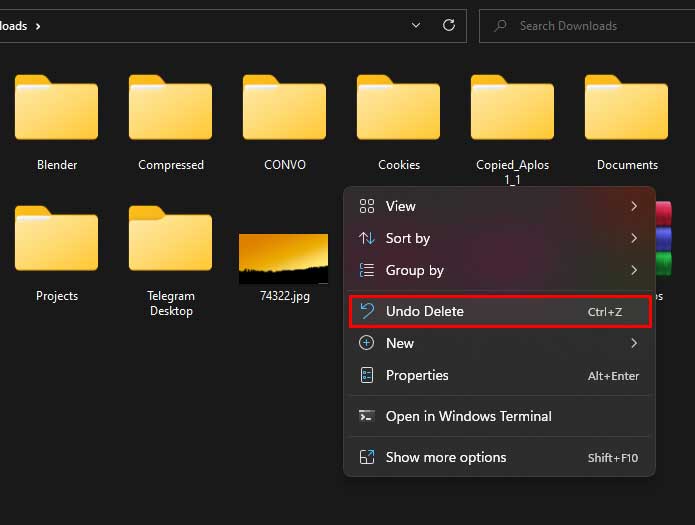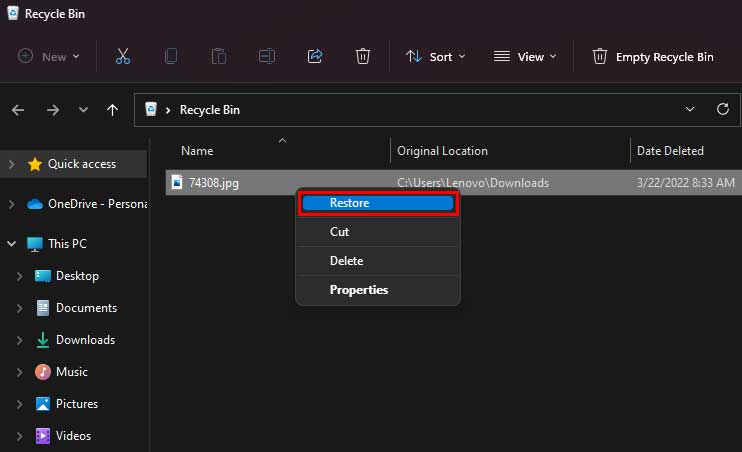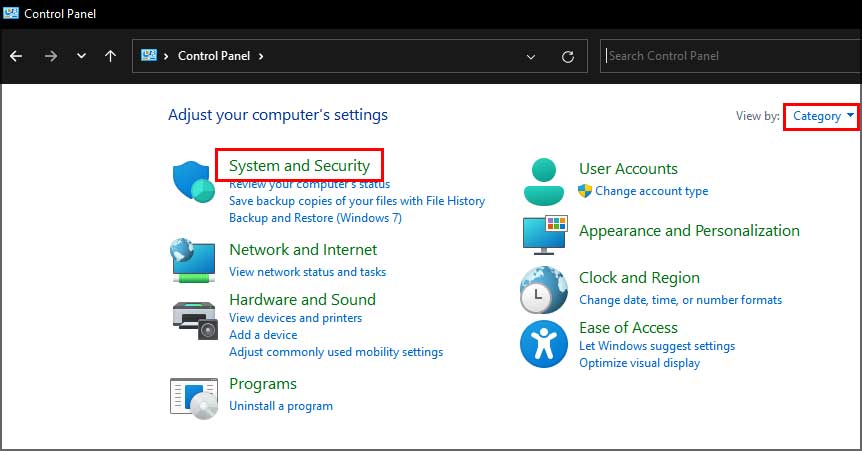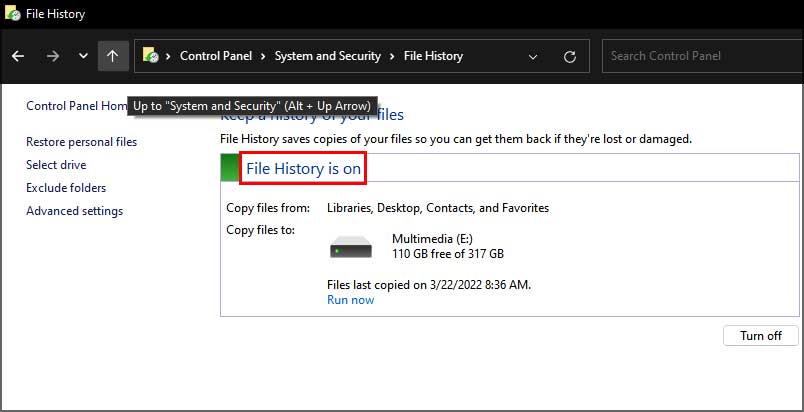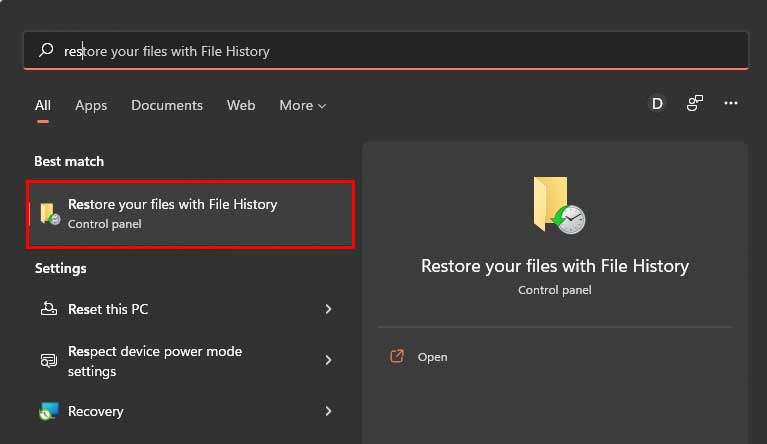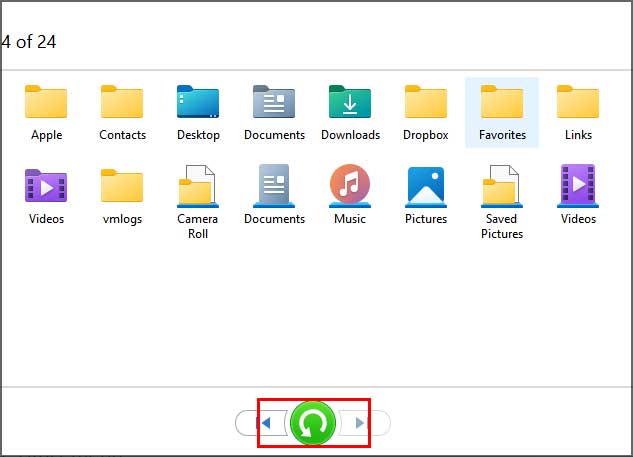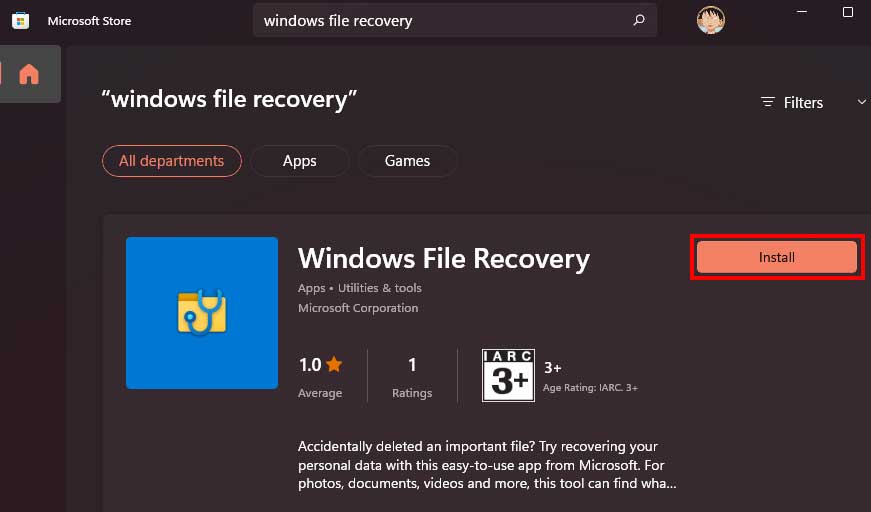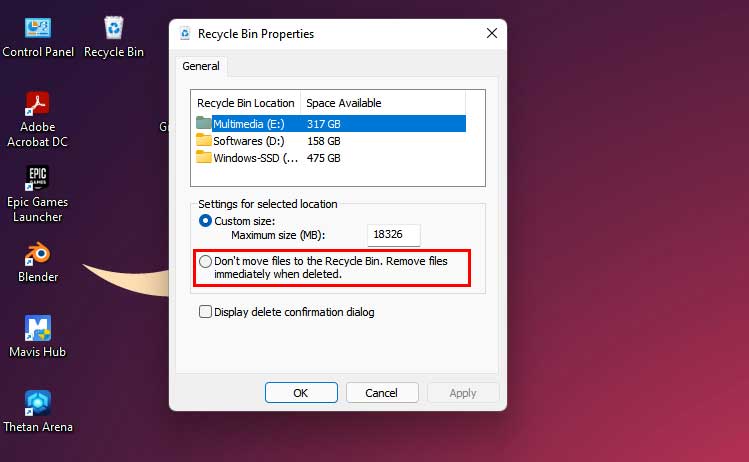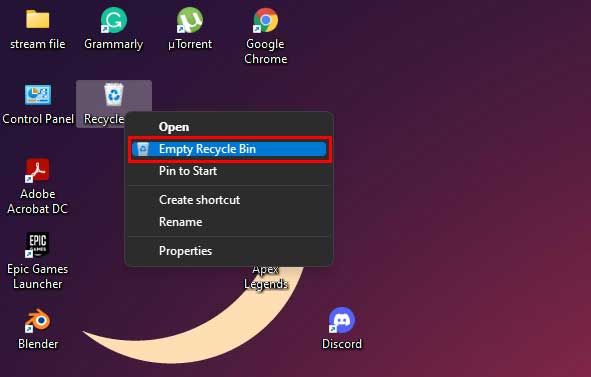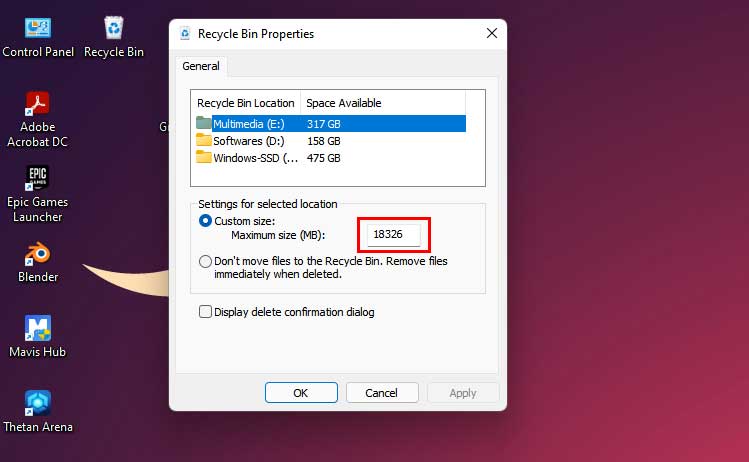Los archivos eliminados pasarán automáticamente a la Papelera de reciclaje a menos que los haya eliminado permanentemente presionando Shift + Delete. Y si no se borra antes, los archivos en la papelera de reciclaje permanecerán allí durante 30 días y se eliminarán después de eso.
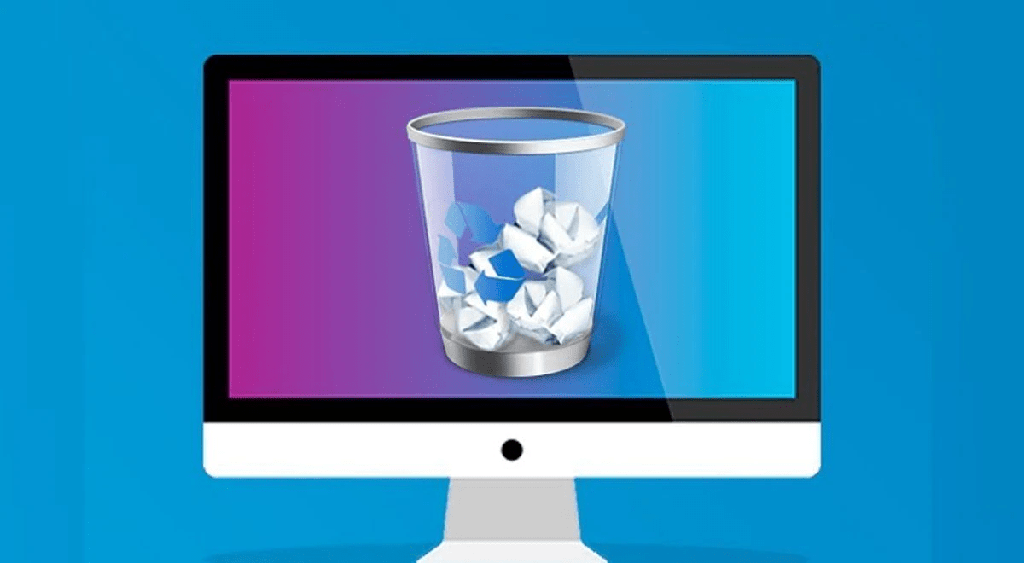
Pero a veces, puede eliminar sin querer un archivo importante y desea recuperarlo. Ahí es cuando la papelera de reciclaje es útil.
Recuperar archivos borrados de la papelera de reciclaje en Windows
Dentro de los 30 días, puede restaurar los archivos eliminados en la Papelera de reciclaje. Puede restaurarlos de varias maneras.
Si no ha vaciado la papelera de reciclaje recientemente, siga los métodos que se describen a continuación para recuperar archivos borrados accidentalmente.
Deshacer eliminación
Después de eliminar un archivo, haga clic instantáneamente en el botón Ctrl + Z para deshacer la eliminación.
Si te lo perdiste, sigue los pasos a continuación:
- Haga clic con el botón derecho en un espacio vacío en el escritorio o en el Explorador de archivos para abrir un menú desplegable
- Ahora, haga clic en Deshacer Eliminar
Esto restaurará el archivo a su ubicación original.
Restaurar archivos de la papelera de reciclaje a las ubicaciones originales
Puede restaurar directamente los archivos eliminados de la Papelera de reciclaje a sus ubicaciones originales. Para restaurar archivos de la papelera, siga estos sencillos pasos:
- Haga doble clic en el icono de la papelera de reciclaje para abrirlo
- Haga clic derecho en el archivo que desea restaurar
- Seleccione Restaurar
Ahora el archivo se restaura en la ubicación de la que se eliminó.
Para simplificar, puedes seguir estos pasos:
- Abra la Papelera de reciclaje y la ubicación original de los archivos una al lado de la otra
- Haga clic izquierdo y mantenga presionado el archivo que desea restaurar
- Arrastra el archivo y suéltalo
También puede soltar el archivo en el escritorio o en cualquier lugar donde desee mover el archivo a esa ubicación.
Hecho interesante:
Incluso si ha borrado el archivo de la Papelera de reciclaje o lo ha eliminado de forma permanente. Solo elimina la dirección en la tabla de archivos para que la computadora se olvide del archivo.
Y con el tiempo, el archivo se sobrescribirá con un nuevo conjunto de bits a medida que se acumulen más datos.
Uso de Copia de seguridad y restauración de Windows
Si el archivo se eliminó recientemente, podría restaurarse utilizando Windows Backup & Restore. Debe tener el Historial de archivos activado para que este método funcione. Para comprobar si está encendido o no, sigue estos pasos:
- En el escritorio, haga doble clic en el icono del Panel de control para abrirlo.
- Haga clic en Sistema y seguridad. Asegúrese de que la opción Ver por esté configurada en categoría.
- Haga clic en Historial de archivos.
- Ahora compruebe si el Historial de archivos está activado.
Si está apagado, haga clic en el botón Activar en la esquina inferior derecha. Comenzará a hacer una copia de seguridad de los archivos para restaurarlos si surge un problema similar en el futuro. Ahora pase al siguiente método.
Pero si el historial de archivos ya está activado, aún existe la posibilidad de recuperar el archivo. Ahora sigue estos pasos:
- Haga clic en el menú Inicio
- Escriba restaurar en la barra de búsqueda
- Haga clic en el resultado más relevante para abrirlo
- Ahora en la parte inferior, haga clic en el botón de flecha redonda verde
Esto restaurará todos los archivos eliminados recientemente a su ubicación original.
O puede presionar el botón Atrás para volver a la versión anterior de la copia de seguridad.
Uso de la aplicación de recuperación de archivos de Windows
Si el historial de archivos está desactivado, puede usar la aplicación de recuperación de archivos de Windows de Microsoft para restaurar archivos eliminados de forma permanente. Para instalar la aplicación:
- Haga clic en el menú Inicio
- Escriba tienda en la barra de búsqueda y haga clic en el resultado más relevante para abrirlo.
- Escriba Recuperación de archivos de Windows en la barra de búsqueda y presione Entrar
- Haga clic en Instalar para descargar la aplicación.
Una vez completada la instalación, siga estos pasos:
- Haga clic en el botón Abrir y haga clic en Sí para permitir que se ejecute el símbolo del sistema como administrador.
- Ahora escribe el siguiente comando:
Winfr C: D: /regular /n $Recycle.Bin%SID%
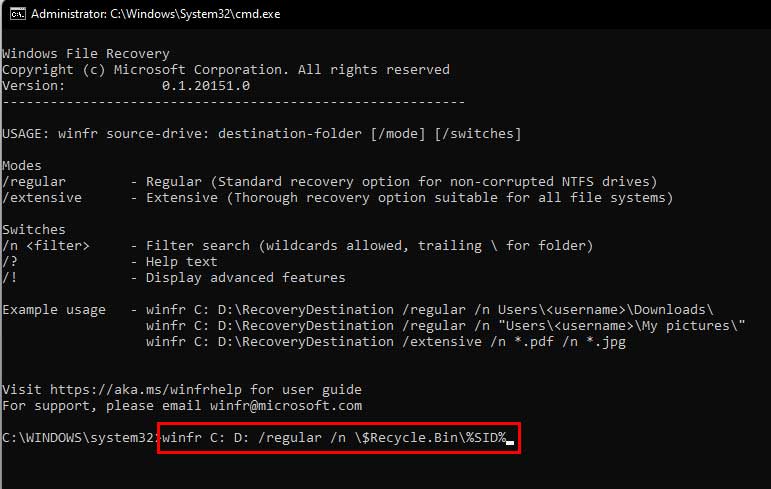
Este comando ejecutará un análisis en la Papelera de reciclaje y restaurará los archivos eliminados en la unidad D:. Puede modificar el comando para cambiar la unidad que desea escanear y dónde desea restaurar los archivos.
No puedo ver los archivos eliminados recientemente en la Papelera de reciclaje
Si no puede encontrar archivos eliminados recientemente en su papelera de reciclaje, es posible que los haya eliminado de forma permanente presionando Shift + Delete .
Pero si no lo hizo, es posible que su Papelera de reciclaje esté deshabilitada.
Para verificar si su Papelera de reciclaje está deshabilitada o no, siga los pasos que se detallan a continuación:
- Haga clic con el botón derecho en el icono de la Papelera de reciclaje y elija Propiedades
- Ahora vea si No mueva los archivos a la Papelera de reciclaje. la opción está marcada. Si está marcada, desmárcala.
Ahora los archivos se moverán a la Papelera de reciclaje después de que los elimine.
Para restaurar archivos eliminados permanentemente, use los métodos discutidos en la pregunta anterior.
Sin embargo, si la opción No mover archivos a la Papelera de reciclaje no está marcada, existe la posibilidad de que otro problema esté causando el problema.
Otros problemas que pueden causar este problema son:
- Papelera de reciclaje dañada
- Papelera de reciclaje llena
- El tamaño de almacenamiento de las papeleras de reciclaje es demasiado bajo
- Los archivos que eliminaste estaban en una unidad externa
Preguntas frecuentes
¿Cómo vacío la Papelera de reciclaje?
Aquí hay algunos métodos para vaciar la Papelera de reciclaje.
Usando el icono del escritorio
- Haga clic con el botón derecho en el icono de la papelera de reciclaje
- Seleccione Papelera de reciclaje vacía
- Haga clic en Aceptar para confirmar
Eliminación de archivos de la papelera de reciclaje
También puede vaciar la Papelera de reciclaje eliminando su contenido. para hacerlo
- Abrir la papelera de reciclaje
- Presione Ctrl + A para seleccionar todos los archivos y carpetas
- Ahora presione el botón Eliminar para eliminarlos a todos.
¿Por qué no puedo encontrar mi papelera de reciclaje?
Si no puede encontrar el icono de la papelera de reciclaje en el escritorio, es posible que esté oculto. Para mostrar la Papelera de reciclaje:
- Haga clic derecho en cualquier lugar del espacio en blanco en el escritorio
- Seleccione Personalizar
- Vaya a Temas > Configuración del icono del escritorio
- Marque la papelera de reciclaje si no está marcada
- Haga clic en Aplicar y luego en Aceptar para guardar los cambios.
¿Cómo puedo cambiar el tamaño de almacenamiento de la Papelera de reciclaje?
Al igual que particionamos el disco con la capacidad de almacenamiento designada, el sistema también asigna a la Papelera de reciclaje una cantidad específica de almacenamiento.
Puede aumentar o disminuir manualmente el tamaño de almacenamiento de la Papelera de reciclaje. Para hacerlo, sigue estos pasos:
- Haga clic con el botón derecho en el icono de la Papelera de reciclaje y elija Propiedades
- A continuación, haz clic en la casilla correspondiente al Tamaño máximo
- Ingrese la cantidad de tamaño de almacenamiento que desea asignar a la Papelera de reciclaje en Megabytes.
- Haga clic en Aplicar y Aceptar para guardar los cambios.